Sådan downloades og installeres iOS 16 Public Beta
Miscellanea / / April 05, 2023
Apple udgiver jævnligt opdateringer til iOS, men der er altid en lang ventetid mellem annonceringen og udgivelsen. Men hvad hvis der var en måde at springe køen på og få adgang til i god tid før udgivelsen? Nå, du kan gøre det ved at installere betaversionen. I denne vejledning viser vi dig, hvordan du installerer iOS 16 public beta på iPhone.

Der er dog meget, man skal vide, før man installerer den offentlige beta på din iPhone. Hvad betyder f.eks. en betaversion? Og hvem er det tiltænkt i første omgang? For at besvare alle dine spørgsmål, scroll ned og læs med.
Hvad er iOS Beta
En betaversion af enhver software er udviklet til test. Hver ny iOS-version kommer med mange funktioner som Personlig tilpasset rumlig lyd i iOS 16, men der er lidt, som Apple kan forudsige om, at funktionerne er stabile i stor skala. Derfor skal de teste softwaren på iPhones, der fungerer i en permutation af parametre. Disse parametre omfatter område, enhedens alder, batteritilstand, hardwareforhold osv.
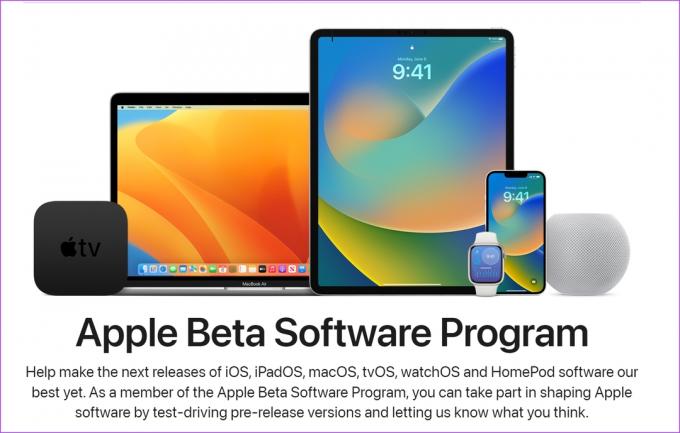
Så Apple frigiver en betaversion af softwaren og lader folk downloade og installere den manuelt. Og når folk støder på fejl i den nye software, rapporterer de det enten direkte til Apple eller lægger det op på sociale medier.
På denne måde kender Apple til fejlene, træffer foranstaltninger for at rette dem og sender en anden betaversion ud. Cyklussen gentages, indtil softwaren er fuldstændig stabil. Når det er gjort, sender det den stabile version til offentligheden.
iOS beta-tællingen stopper normalt ved fem, før den offentlige version skubbes ud. Nu hvor vi er klar over, hvad en iOS betaversion betyder, lad os forstå, hvem den er beregnet til.
Hvem skal installere iOS 16 Public Beta på iPhone
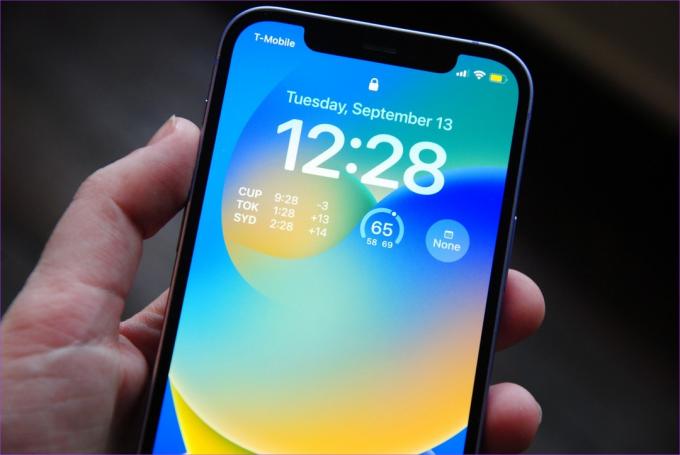
Her er en liste over personer, der ønsker at installere iOS offentlige beta.
- App udviklere: Folk, der vil teste og holde deres apps klar til den nye version af iOS.
- Tekniske medier: Folk, der ønsker at forstå de nye funktioner og holde offentligheden opmærksom på, hvad der venter dem.
- Medlemmer af fællesskabsfora: For at teste funktioner og hjælpe med at fejlfinde, diskutere og løse problemer for andre brugere af betaversionen.
- Begejstrede fans, ivrige efter at bruge den nye version af iOS: Til sidst, alle jer, der er spændte på at få en praktisk oplevelse med den nye software, inden den lanceres.
Nu hvor vi har en god idé om iOS beta, og hvem der kan bruge den på hvilke måder, så lad os tage et kig på et par ting, du skal vide, før du installerer iOS offentlig beta.
Ting at vide, før du installerer iOS 16 Public Beta
Her er en liste over ting, du skal huske på, før du installerer iOS 16 public beta på din iPhone.
- Du får adgang til de fleste nye funktioner i den kommende iOS-opgradering.
- Softwaren vil være buggy. Selvom det bliver bedre med trinvise opgraderinger, skal du undgå at installere det på din primære enhed.
- Nogle få apps stopper med at fungere. Vores erfaring ser ud til, at nogle få bankapps ikke virker på betaversionerne af iOS.
- Du skal være opmærksom på, at den backup, du tager i iOS betaversionen, muligvis ikke fungerer, hvis du ruller tilbage til den sidste stabile iOS-version.
- Sørg for, at din enhed er kompatibel med den kommende iOS-version. Apple offentliggør normalt detaljerne om enhedskompatibilitet under udgivelsesbegivenheden. For eksempel er den nyeste iOS 16 kun understøttet af iPhone 8 og nyere enheder.
Dette er et par ting, du skal huske på. Lad os nu lære, hvordan du installerer iOS 16 public beta på din iPhone.
Sådan downloades og installeres iOS 16 Public Beta på iPhone
Processen har to dele - download og installation af profilen og derefter opdatering af din iPhone til den seneste tilgængelige beta. Lad os begynde med at installere betaprofilen. Her er en trin-for-trin procedure.
JEG. Registrer dit Apple-id og download iOS Public Beta Profile
Trin 1: Besøg beta.apple.com på Safari eller enhver anden webbrowser på din iPhone.
Trin 2: Tryk på Tilmeld dig, og indtast dit Apple-id og din adgangskode.
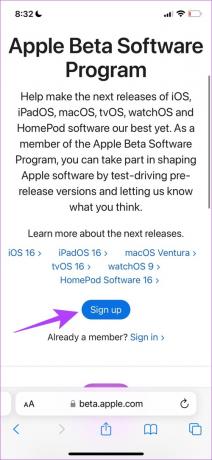

Trin 3: Tryk på Tillid for at give adgang til Safari for at downloade betaprofilen.
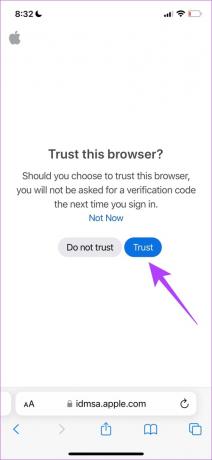
Trin 4: Når du har fuldført tilmeldingsprocessen, vil du blive ført til downloadsiden. Tryk på muligheden 'tilmeld din iOS-enhed'.
Trin 5: Rul nu ned og tryk på knappen Download profil.


Trin 6: Tryk på Tillad for at downloade profilen.
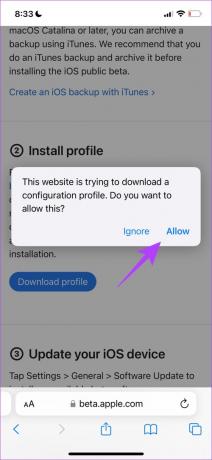
Profilen downloades på din iPhone. Du skal nu installere profilen.
Bemærk: Du kan også downloade profilen på den samme hjemmeside ved hjælp af din pc/Mac og sende filen til din iPhone. Når du er færdig, kan du åbne filen fra din e-mail på din iPhone og følge de næste trin.
II. Sådan installeres iOS 16 Public Beta på iPhone
Trin 1: Åbn appen Indstillinger, og vælg Generelt.


Trin 2: Vælg nu 'VPN & Device Management'.
Trin 3: Tryk på den downloadede profil.


Trin 4: Tryk nu på Installer.
Trin 5: Gå gennem meddelelsen om vilkår og betingelser, og vælg indstillingen Installer i øverste højre hjørne.


Trin 6: Vælg Installer for at bekræfte. Dette vil installere betaprofilen på din iPhone.
Trin 7: Når det er installeret, skal du trykke på Genstart for at gøre ændringerne effektive.


Sådan installerer du en iOS beta-profil på din iPhone. Nu, når en ny betaopdatering er tilgængelig, får du besked, og du kan installere den fra Softwareopdateringssektionen. Gå videre til næste afsnit for at lære mere.
Tip: Nu hvor du har iOS 16, så glem ikke at tjekke disse ud dybdeeffektbaggrunde til din iPhone-låseskærm.
Sådan opgraderes til den nye iOS 16 offentlige betaversion på iPhone
Da Apple frigiver trinvise beta-opgraderinger, kan du nemt installere dem på din iPhone på 3 forskellige måder – ved hjælp af din iPhone, Mac eller Windows-enhed. Vi har vist hver metode i detaljer i de følgende få afsnit.
JEG. Opgrader til den nyeste iOS 16 Public Beta ved hjælp af iPhone
Trin 1: Åbn appen Indstillinger, og vælg Generelt.


Trin 2: Tryk på Softwareopdatering.
Trin 3: Tjek, om der er nogen tilgængelig iOS beta-opdatering. Hvis der er, kan du downloade og installere det herfra.


Du kan også opdatere softwaren via iTunes og Mac.
II. Installer den seneste iOS 16-opdatering på iPhone ved hjælp af Mac
Trin 1: Tilslut iPhone til din Mac ved hjælp af lightning-kablet.
Trin 2: Vælg din iPhone på listen over enheder.

Trin 3: Vælg nu 'Søg efter opdatering'. Hvis der er nogen tilgængelig iOS beta-opdatering, skal du gå videre og installere den.
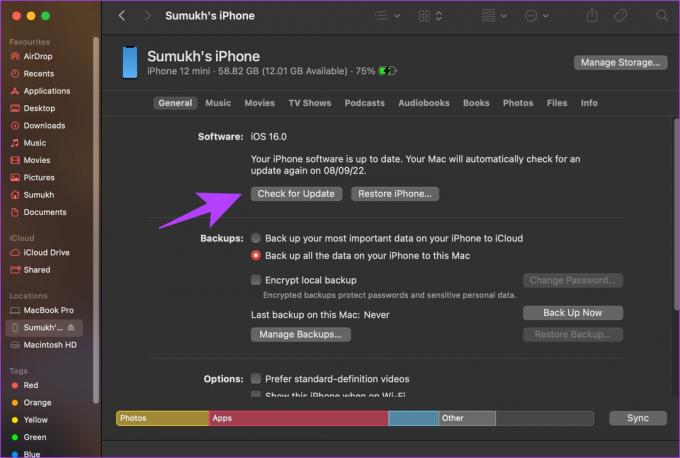
Hvis du ikke bruger en Mac, kan du her se hvordan du kan opdatere din iPhone ved hjælp af iTunes på Windows.
III. Få den seneste iOS 16 offentlige betaversion på iPhone ved hjælp af Windows
Trin 1: Download og installer iTunes fra Microsoft Store ved at bruge nedenstående link.
Download iTunes

Trin 2: Installer og åbn iTunes på din pc. Tilslut derefter din iPhone ved hjælp af lightning-kablet.
Trin 3: Nu skulle din iPhone vises på sidebjælken. Vælg din enhed, og klik på Resume.

Trin 4: Klik på 'Søg efter opdateringer'. Dette vil fortælle dig, om en beta-opdatering er tilgængelig til din iPhone, og vil lade dig opdatere den ved hjælp af iTunes selv.

Vi har brugt betaversionen af iOS i et stykke tid. Vi vil meget gerne dele vores indsigt med dig gennem en simpel adskillelse af risici og fordele ved at bruge det.
Fordele og risici ved at downloade iOS 16 Public Beta
Fordele
- Adgang til nye funktioner.
- Test nye funktioner, som udvikler eller en ekspert fejlfinder.
- En oversigt over, hvordan nye funktioner opfører sig med hardwaren på din iPhone.
Risici
- Tidlige betaversioner er ret buggy.
- Nogle få apps virker ikke, som de plejer.
- Batterilevetiden tager en vejafgift.
- Forringer ydeevnen på din iPhone.
Og det er alt, hvad du behøver at vide om installation af iOS 16 offentlige beta på din iPhone. Men hvis du stadig har flere spørgsmål, kan du tage et kig på vores FAQ-sektion.
Ofte stillede spørgsmål om installation af iOS 16 Public Beta
Ja, det er helt sikkert at bruge.
Du kan enten vente på at modtage den stabile versionsopdatering på din iPhone eller gå til Indstillinger -> Generelt -> VPN & Enhedshåndtering -> Vælg betaprofilen -> Fjern profil. Når du genstarter enheden, kommer du tilbage til den seneste stabile version.
Nej, den stabile version af iOS 16.1 er allerede blevet frigivet.
Få tidlig adgang til nye iOS 16-funktioner
Dette er alt, hvad du behøver at vide om, hvordan du installerer iOS 16 public beta på iPhone. Vi håber, at denne guide hjalp dig med at få betaversionen. Vi kan godt lide dette initiativ fra Apple, i betragtning af hvor gode nogle af de nye funktioner i iOS 16 var, og vi var glade for at få en tidlig praktisk oplevelse!
Sidst opdateret den 28. marts 2023
Ovenstående artikel kan indeholde tilknyttede links, som hjælper med at understøtte Guiding Tech. Det påvirker dog ikke vores redaktionelle integritet. Indholdet forbliver upartisk og autentisk.



